Comment cacher les messages texte sur Android ?
Partagez-vous votre téléphone avec votre famille ou vos amis ? Si oui, y a-t-il des moments où vous devez garder quelque chose que vous considérez comme privé, comme vos messages texte, invisible aux autres ? Dans ce cas, ne manquez pas ce blog qui vous expliquera étape par étape comment cacher les messages texte sur Android. Entrons dans les détails !
- Partie 1 : Comment cacher les messages texte sur Android sans utiliser d'application ?
- Partie 2 : Comment cacher les messages texte sur Android en utilisant des applications ?
- Partie 3 : Cacher les notifications de texte sur Android pour plus de confidentialité
- Partie 4 : Vérifiez si votre enfant cache des messages inappropriés
Comment cacher les messages texte sur Android sans utiliser d'application ?
Android dispose de diverses fonctionnalités intégrées que vous pouvez utiliser pour cacher vos messages texte ou verrouiller l'application Messages pour plus de confidentialité. Voyons comment cacher une conversation texte sur Android sans utiliser d'application.
Méthode 1 : Archiver les messages
Si vous utilisez l'application Google Messages, vous pouvez archiver vos conversations texte pour les cacher de votre écran principal. Comment cela fonctionne-t-il ? C'est assez simple :
- Étape 1. Ouvrez l'application Google Messages.
- Étape 2. Cherchez la conversation que vous souhaitez cacher et appuyez longuement dessus.
- Étape 3. En haut de votre écran, appuyez sur le bouton « Archiver » qui ressemble à une boîte avec une flèche.
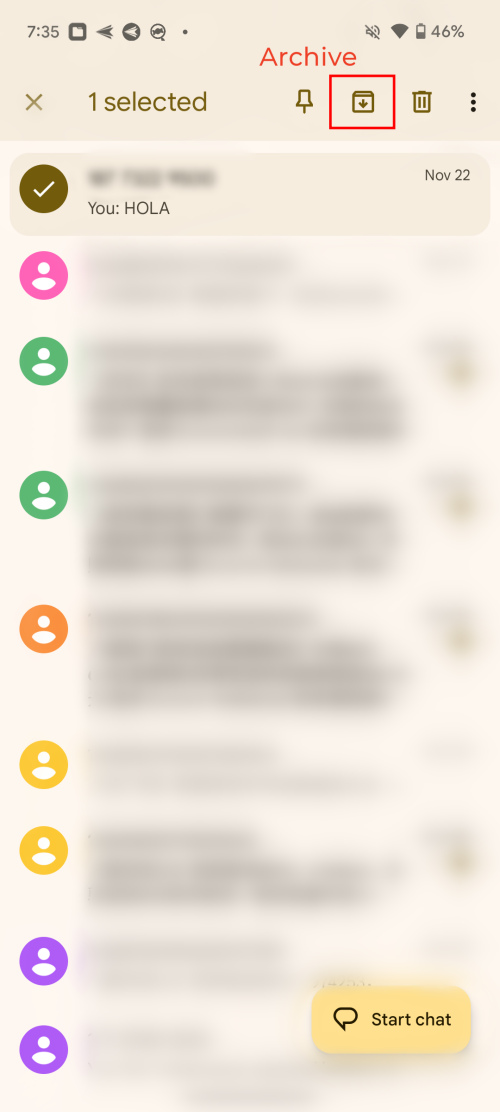
Vous pouvez consulter les messages archivés à tout moment. Pour ce faire, cliquez sur votre profil en haut à droite et sélectionnez « Archivés ». À partir de là, vous pouvez parcourir toutes vos conversations cachées.
Méthode 2 : Verrouiller l'application Messages
C'est une autre excellente méthode pour garder vos messages texte privés sur Android. Mais notez que cette méthode fonctionne lorsque votre appareil dispose d'une fonctionnalité de verrouillage d'application. Cela vous permet de verrouiller les applications sur votre mobile avec un code PIN ou un mot de passe, vous permettant ainsi de cacher tous les SMS en utilisant cette fonctionnalité.
⚠️Certains appareils équipés de la fonctionnalité de verrouillage d'application incluent Samsung, Xiaomi, Huawei et OnePlus. Ici, j'utilise le Samsung Galaxy S20+ comme exemple pour vous montrer comment cacher les SMS sur Android en verrouillant l'application Messages :
- Étape 1. Ouvrez l'application « Paramètres ».
- Étape 2. Faites défiler jusqu'à « Biométrie et sécurité » puis appuyez sur « Dossier sécurisé ».
- Étape 3. À partir de là, suivez les instructions pour configurer un code PIN, un mot de passe ou même une empreinte digitale.
- Étape 4. Ensuite, ouvrez le « Dossier sécurisé » depuis l'écran d'accueil ou des applications.
- Étape 5. Appuyez sur le bouton « + » pour ajouter l'application « Messages » à verrouiller.
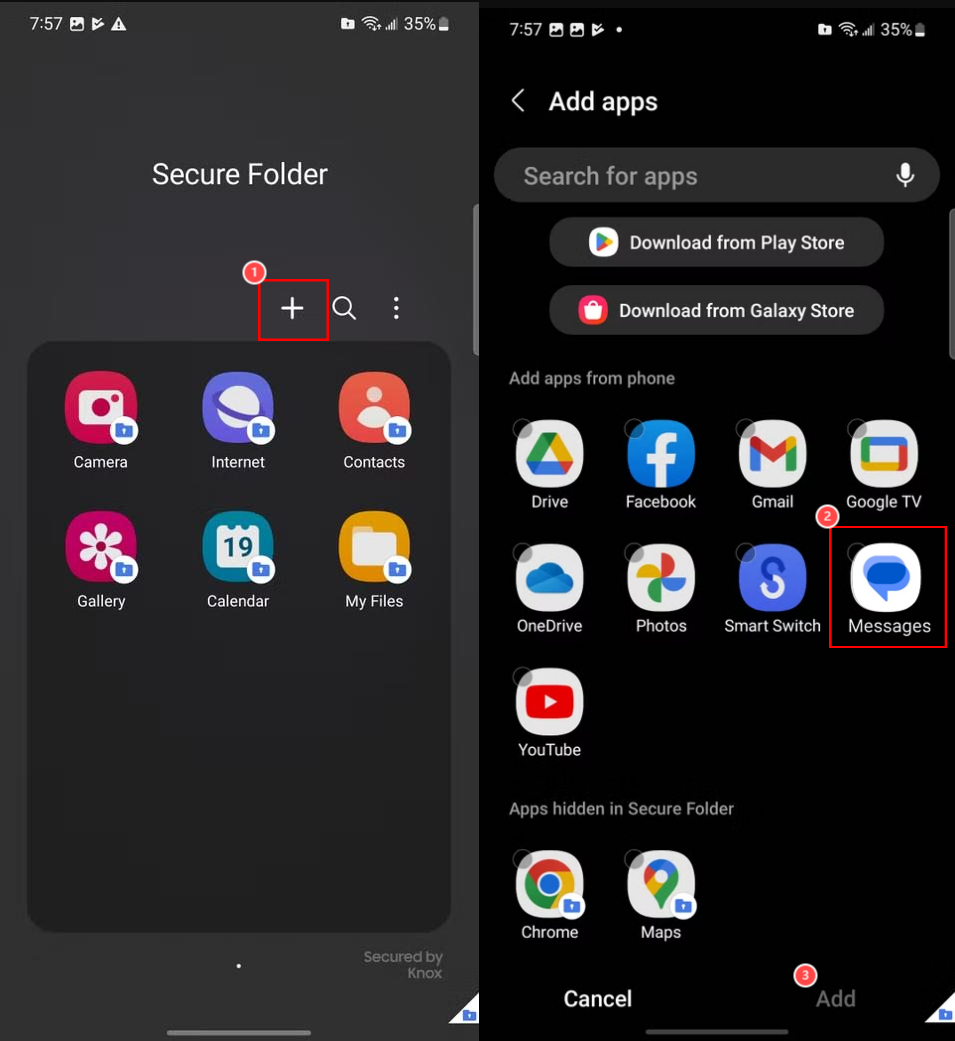
Maintenant, tous les messages texte stockés dans l'application Messages sont cachés, sauf si vous entrez le mot de passe du dossier sécurisé.
Comment cacher les messages texte sur Android en utilisant des applications ?
Si les méthodes ci-dessus ne vous conviennent pas, ne vous inquiétez pas, les applications tierces peuvent vous aider ! Elles sont spécifiquement conçues pour aider les utilisateurs à cacher les messages texte sur Android de manière sécurisée. Dans le cas où vous seriez submergé par les nombreuses options, nous avons sélectionné et testé les deux meilleures applications Android pour cacher les messages texte. Regardons cela !
1 Calculator Pro+
Calculator Pro+ est l'une des meilleures applications pour cacher les messages texte sur les appareils Android. Elle se fait passer pour une calculatrice mais fonctionne comme une boîte SMS privée.
Elle fonctionne en déplaçant vos conversations spécifiques de l'application Messages par défaut vers cette application. Ensuite, les conversations texte deviennent invisibles jusqu'à ce que vous les retrouviez dans Calculator Pro+ avec le mot de passe.
Comment utiliser Calculator Pro+ ??
- Étape 1. Téléchargez Calculator Pro+ depuis le Play Store sur votre Android.
- Étape 2. Après avoir accordé les permissions nécessaires, créez votre code PIN et retapez-le pour confirmation.
- Étape 3. Dans l'application, appuyez sur le bouton « Ajouter » pour choisir les contacts dont vous souhaitez cacher les messages. Cela garde tous les messages du numéro sélectionné cachés de tout regard curieux.
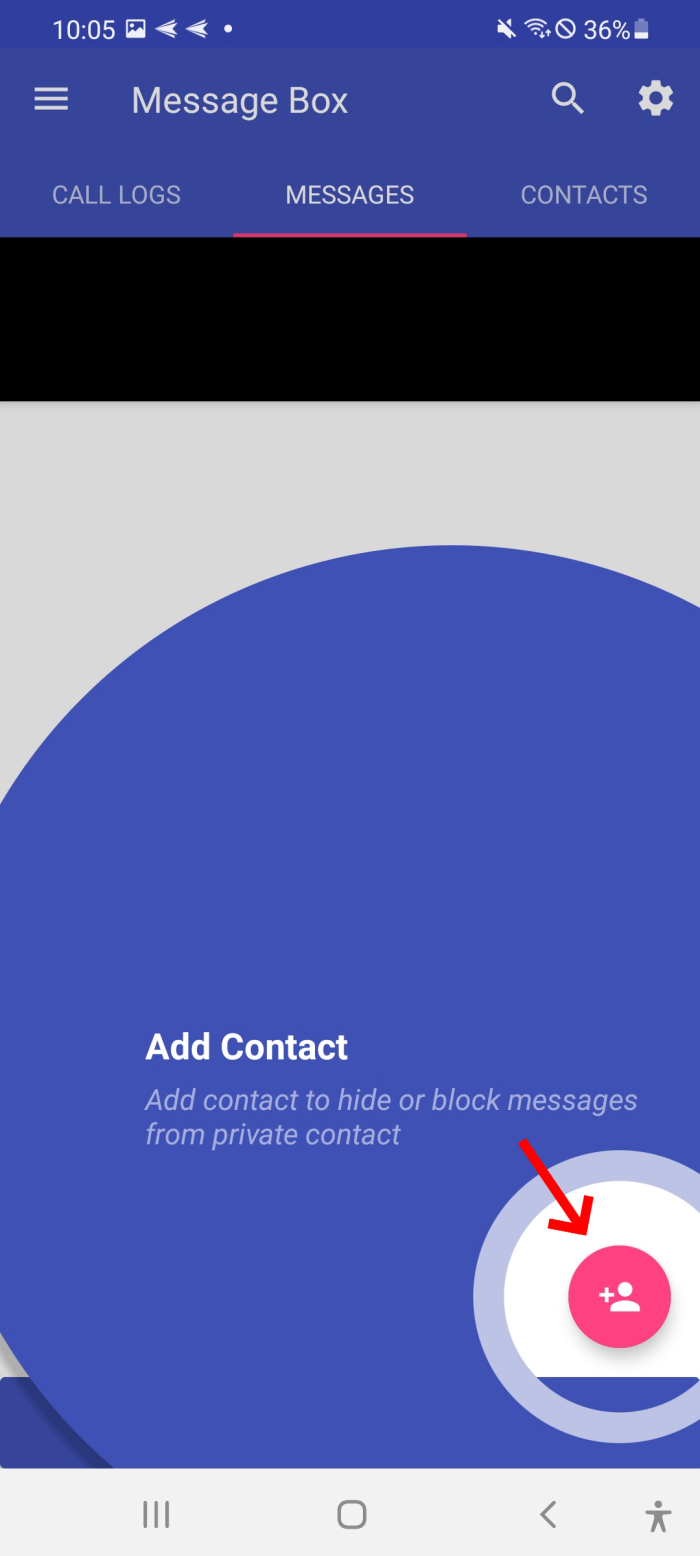
Si vous souhaitez vérifier les messages cachés, ouvrez l'application Calculator Pro+ et entrez votre code PIN. Pour déverrouiller les conversations, appuyez longuement dessus et sélectionnez « Déplacer les messages vers l'application native ».
2 Messages : SMS et Chat Privé
Cette application gratuite de messagerie vous offre plus de confidentialité que l'application Messages par défaut pour Android. Elle dispose d'une fonctionnalité « Chat Privé », permettant de séparer les conversations privées des messages réguliers. Cela garantit que certaines conversations sont privées et protégées par un code PIN.
Comment utiliser Messages : SMS et Chat Privé ?
- Étape 1. Rendez-vous sur le Google Play Store et installez Messages : SMS et Chat Privé.
- Étape 2. Une fois le téléchargement terminé, ouvrez l'application et définissez-la comme votre application SMS par défaut.
- Étape 3. Sélectionnez la conversation que vous souhaitez cacher. Ensuite, appuyez sur « Déplacer vers Chat Privé ».
- Étape 4. Créez un code PIN pour cacher et protéger la boîte de discussion privée.
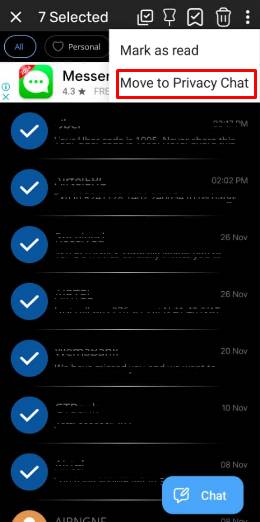
Si vous voulez accéder à vos messages cachés, il vous suffit d'entrer votre code PIN dans l'application pour lire vos conversations privées.
Voilà donc les deux meilleures applications que nous vous recommandons pour sécuriser vos messages sur votre appareil Android. Choisir l'une de ces deux vous permettra d'avoir la meilleure application Android pour cacher des messages texte.
Comment cacher les notifications de messages sur Android ?
Lorsque vous recevez un message sur votre téléphone, un extrait de ce que le message contient apparaît dans le panneau de notification. Cependant, si ce message est vu sur l'écran de verrouillage par quelqu'un d'autre, cela peut compromettre votre vie privée. Vous pouvez donc essayer de cacher les notifications de messages sur Android.
Il s'agit d'une solution alternative pour cacher des messages sur Android, et cela peut améliorer votre confidentialité dans une certaine mesure. Voici comment procéder : (en prenant l'exemple du Samsung Galaxy S20+)
- Étape 1. Ouvrez l'application « Paramètres » et allez dans « Écran de verrouillage ».
- Étape 2. Faites défiler l'écran pour trouver « Notifications ».
- Étape 3. Activez l'option « Cacher le contenu ».
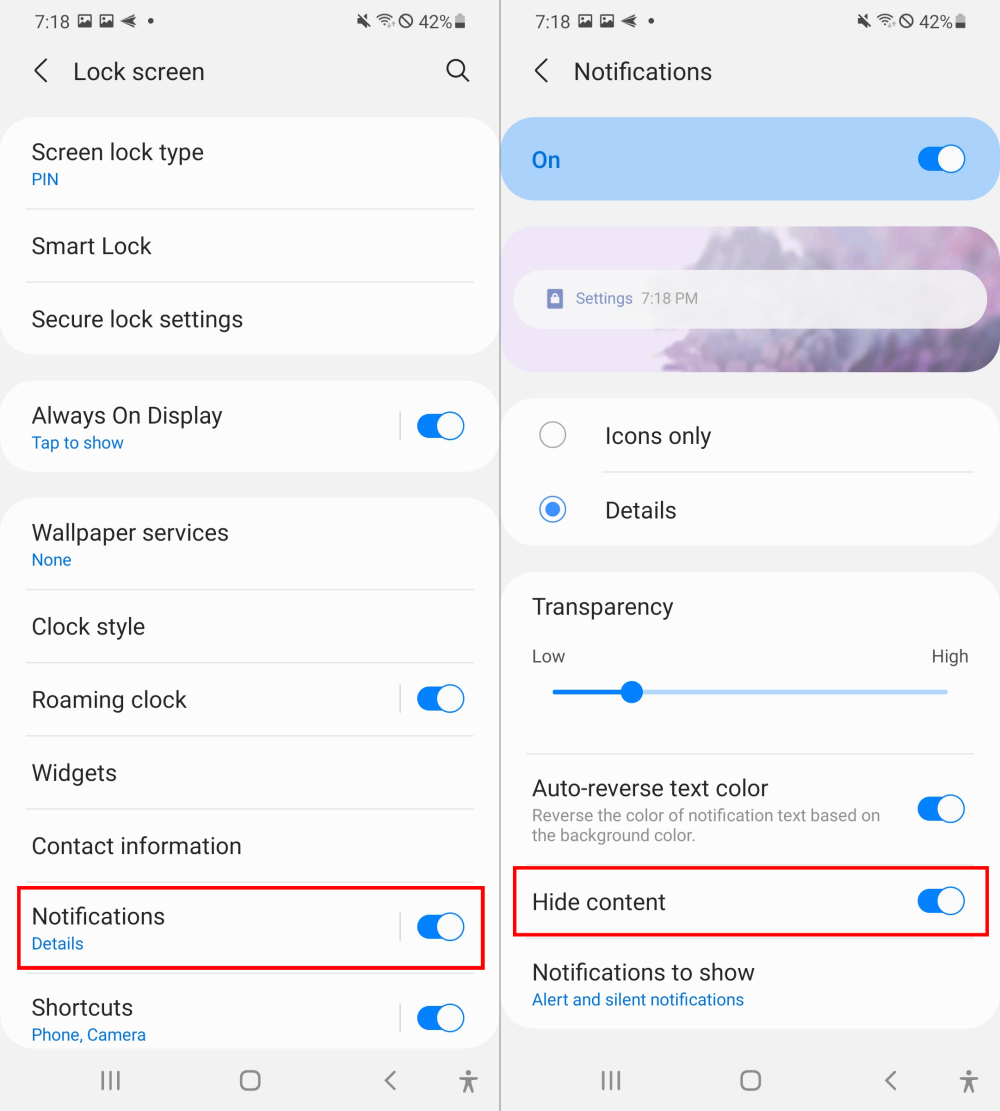
Vérifiez si votre enfant cache des messages inappropriés
Bien qu'il soit normal de vouloir cacher vos messages en tant qu'adulte, ce n'est pas la même chose lorsque les enfants essaient de jouer les malins et de garder leurs messages privés. En tant que parent, il est normal de vous soucier des activités en ligne de vos enfants.
Alors, comment vérifier si votre enfant accède et cache des messages inappropriés ? Nous vous recommandons d'utiliser AirDroid Parental Control pour surveiller leurs messages. Cette application vous permet de voir à distance tous les messages qui arrivent sur le téléphone de votre enfant. Vous pouvez également recevoir des alertes instantanées lorsque des mots inappropriés apparaissent dans les textos de votre enfant.
- Étape 1. Téléchargez AirDroid Parental Control sur votre appareil et liez le téléphone de votre enfant en suivant les instructions à l'écran.
- Étape 2. Une fois cela fait, allez dans « Notifications », où vous pourrez voir les SMS entrants de votre enfant.
- Étape 3. Vous pouvez également sélectionner « Surveillance des appels et SMS » pour détecter si votre enfant est impliqué dans des conversations inappropriées.
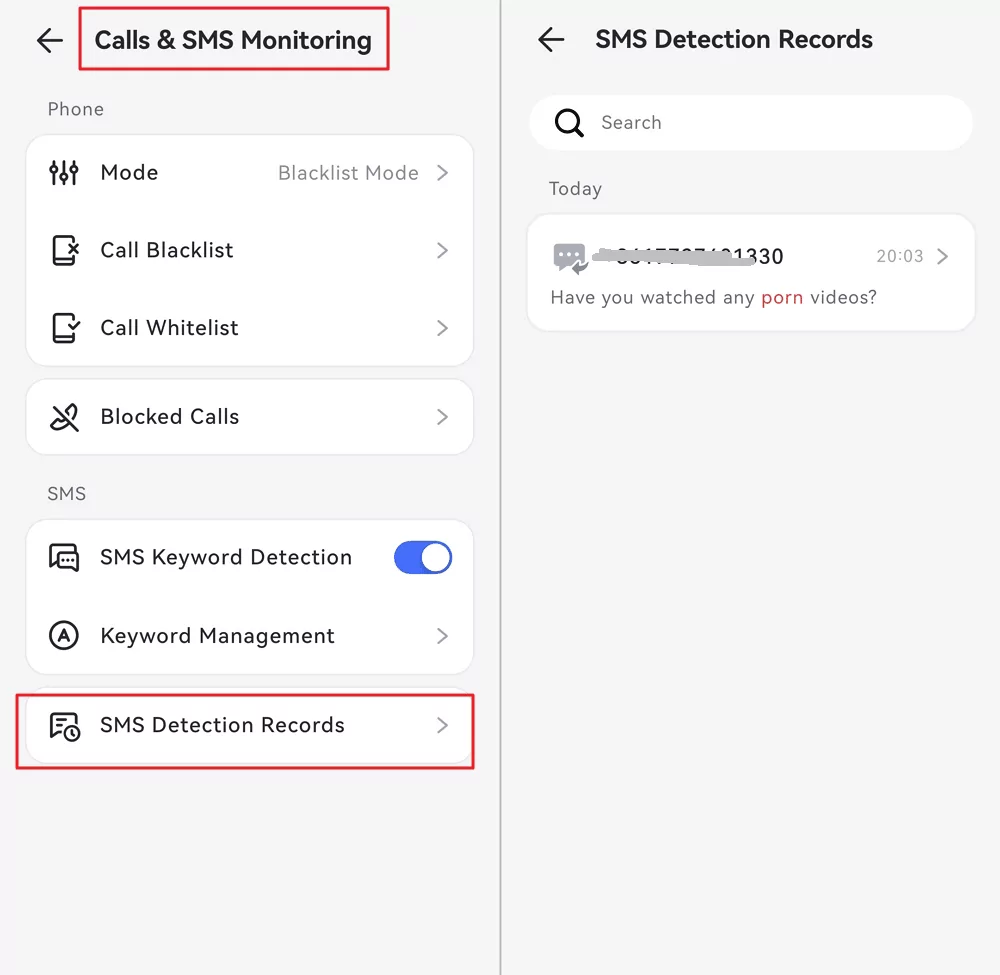
Conclusion
Nous avons maintenant couvert tout ce que vous devez savoir sur la façon de cacher des messages sur Android ! Il n'y a aucun doute, cacher des messages texte sur un appareil Android est facile, que vous utilisiez des fonctionnalités intégrées comme les verrouillages d'applications et l'archivage des messages, ou que vous téléchargiez des applications tierces comme Calculator Pro+.
De plus, nous avons vu comment vous pouvez surveiller les messages de votre enfant avec AirDroid Parental Control pour vous assurer qu'il ne reçoit pas de messages inappropriés.











Laisser une réponse.